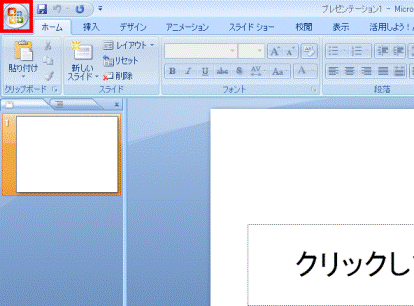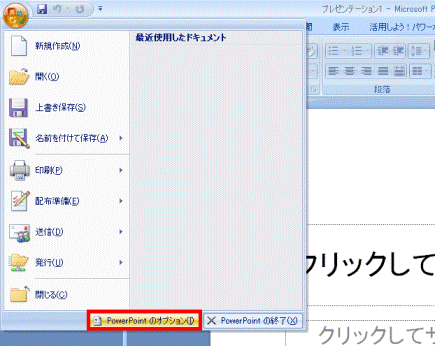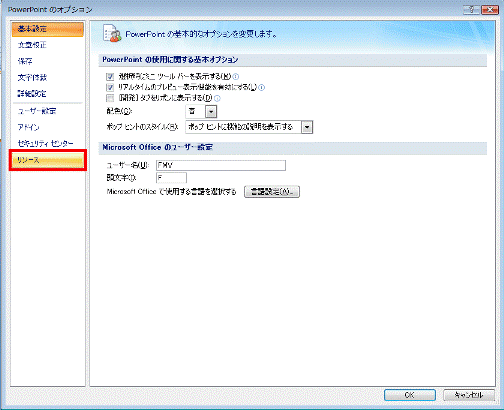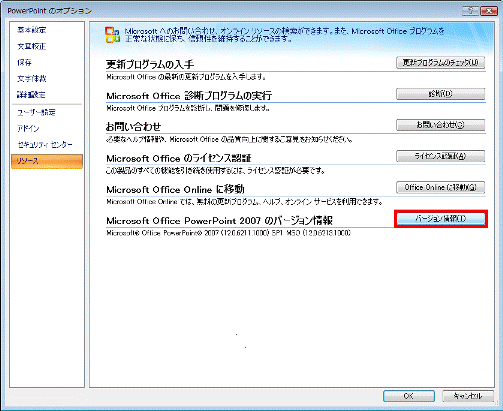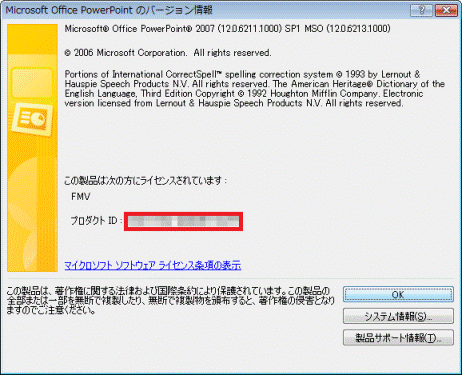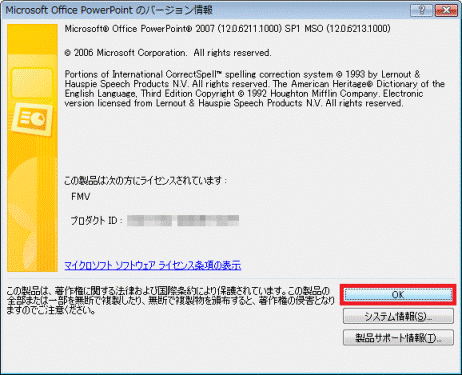| 対象機種 |
2010年春モデルFMV-DESKPOWER CE/G40N、他・・・
|
- 2010年春モデル FMV-DESKPOWER CE/G40N
- 2010年春モデル FMV-DESKPOWER CE/G45N
- 2010年春モデル FMV-DESKPOWER CE/G50N
- 2010年春モデル FMV-DESKPOWER CE/G55N
- 2010年春モデル FMV-DESKPOWER F/G60N
- 2010年春モデル FMV-DESKPOWER F/G63N
- 2010年春モデル FMV-DESKPOWER F/G67N
- 2010年春モデル FMV-DESKPOWER F/G70N
- 2010年春モデル FMV-DESKPOWER F/G87N
- 2010年春モデル FMV-DESKPOWER F/G90N
- 2010年春モデル FMV-BIBLO MG/G70N
- 2010年春モデル FMV-BIBLO MG/G75
- 2010年春モデル FMV-BIBLO MG/G75N
- 2010年春モデル FMV-BIBLO NF/E55
- 2010年春モデル FMV-BIBLO NF/G40N
- 2010年春モデル FMV-BIBLO NF/G50N
- 2010年春モデル FMV-BIBLO NF/G60NT
- 2010年春モデル FMV-BIBLO NF/G70N
- 2010年春モデル FMV-DESKPOWER F/G60 (FMVFG60BC, FMVFG60RC, FMVFG60WC)
- 2010年春モデル FMV-DESKPOWER F/G70T (FMVFG70TBC, FMVFG70TRC, FMVFG70TWC)
- 2010年春モデル FMV-BIBLO NF/G40 (FMVNFG40KS, FMVNFG40Z)
- 2010年春モデル FMV-BIBLO NF/G50 (FMVNFG50BX, FMVNFG50BZ, FMVNFG50CX, FMVNFG50RZ, FMVNFG50WP, FMVNFG50WX, FMVNFG50WZ)
- 2010年春モデル FMV-BIBLO NF/G70 (FMVNFG70BC, FMVNFG70LC, FMVNFG70RC, FMVNFG70WC, FMVNFG70WP)
- 2010年春モデル FMV-BIBLO S/G50 (FMVSG50PKG, FMVSG50WG)
- 2009年冬モデル FMV-DESKPOWER CE/E37N
- 2009年冬モデル FMV-DESKPOWER CE/E40N
- 2009年冬モデル FMV-DESKPOWER CE/E43N
- 2009年冬モデル FMV-DESKPOWER CE/E47N
- 2009年冬モデル FMV-DESKPOWER CE/E50N
- 2009年冬モデル FMV-DESKPOWER F/E60N
- 2009年冬モデル FMV-DESKPOWER F/E63N
- 2009年冬モデル FMV-DESKPOWER F/E67N
- 2009年冬モデル FMV-DESKPOWER F/E70N
- 2009年冬モデル FMV-DESKPOWER F/E87N
- 2009年冬モデル FMV-DESKPOWER F/E90N
- 2009年冬モデル FMV-BIBLO MG/E70
- 2009年冬モデル FMV-BIBLO MG/E70N
- 2009年冬モデル FMV-BIBLO MG/E75
- 2009年冬モデル FMV-BIBLO MG/E75N
- 2009年冬モデル FMV-BIBLO MG/E80N
- 2009年冬モデル FMV-BIBLO NF/E50N
- 2009年冬モデル FMV-BIBLO NF/E70N
- 2009年冬モデル FMV-BIBLO R/E50
- 2009年冬モデル FMV-BIBLO R/E50N
- 2009年冬モデル FMV-BIBLO R/E70
- 2009年冬モデル FMV-BIBLO R/E70N
- 2009年冬モデル FMV-BIBLO NF/E50 (FMVNFE50BX, FMVNFE50BZ, FMVNFE50CX, FMVNFE50RZ, FMVNFE50WP, FMVNFE50WX)
- 2009年冬モデル FMV-BIBLO NF/E70 (FMVNFE70WP)
- 2009年夏モデル FMV-DESKPOWER CE/D35N
- 2009年夏モデル FMV-DESKPOWER CE/D40N
- 2009年夏モデル FMV-DESKPOWER CE/D45N
- 2009年夏モデル FMV-DESKPOWER CE/D50N
- 2009年夏モデル FMV-DESKPOWER EK/D50N
- 2009年夏モデル FMV-DESKPOWER F/D60N
- 2009年夏モデル FMV-DESKPOWER F/D70N
- 2009年夏モデル FMV-DESKPOWER F/D90N
- 2009年夏モデル FMV-DESKPOWER LX/D90N
- 2009年夏モデル FMV-BIBLO MG/D70
- 2009年夏モデル FMV-BIBLO MG/D70N
- 2009年夏モデル FMV-BIBLO MG/D75
- 2009年夏モデル FMV-BIBLO MG/D75N
- 2009年夏モデル FMV-BIBLO MG/D80N
- 2009年夏モデル FMV-BIBLO NF/D50N
- 2009年夏モデル FMV-BIBLO NF/D70N
- 2009年夏モデル FMV-BIBLO S/D50N
- 2009年夏モデル FMV-BIBLO S/D55N
- 2009年夏モデル FMV-BIBLO LOOX R/D50
- 2009年夏モデル FMV-BIBLO LOOX R/D50N
- 2009年夏モデル FMV-BIBLO LOOX R/D70
- 2009年夏モデル FMV-BIBLO LOOX R/D70N
- 2009年夏モデル FMV-DESKPOWER EK/D50 (FMVEKD50Z)
- 2009年夏モデル FMV-BIBLO NF/D50 (FMVNFD50BX, FMVNFD50WP, FMVNFD50WX)
- 2009年夏モデル FMV-BIBLO NF/D70 (FMVNFD70WP)
- 2009年春モデル FMV-DESKPOWER CE/C35N
- 2009年春モデル FMV-DESKPOWER CE/C40N
- 2009年春モデル FMV-DESKPOWER CE/C50N
- 2009年春モデル FMV-DESKPOWER CE/C90N
- 2009年春モデル FMV-DESKPOWER F/C50N
- 2009年春モデル FMV-DESKPOWER F/C70N
- 2009年春モデル FMV-BIBLO MG/C70
- 2009年春モデル FMV-BIBLO MG/C70N
- 2009年春モデル FMV-BIBLO MG/C75
- 2009年春モデル FMV-BIBLO MG/C75N
- 2009年春モデル FMV-BIBLO MG/C80N
- 2009年春モデル FMV-BIBLO MG/C90
- 2009年春モデル FMV-BIBLO NF/C50N
- 2009年春モデル FMV-BIBLO NF/C70N
- 2009年春モデル FMV-BIBLO S/C50N
- 2009年春モデル FMV-BIBLO LOOX R/C50
- 2009年春モデル FMV-BIBLO LOOX R/C70
- 2009年春モデル FMV-BIBLO LOOX R/C70N
- 2009年春モデル FMV-DESKPOWER CE/C40 (FMVCEC40K)
- 2009年春モデル FMV-DESKPOWER F/C70D (FMVFC70DZ)
- 2009年春モデル FMV-BIBLO MG/C77 (FMVMGC77D1)
- 2009年春モデル FMV-BIBLO NF/C50 (FMVNFC50WP, FMVNFC50WX)
- 2009年春モデル FMV-BIBLO NF/C70 (FMVNFC70BC, FMVNFC70BZ, FMVNFC70RC, FMVNFC70RZ, FMVNFC70WP)
- 2009年春モデル FMV-BIBLO NF/C75 (FMVNFC75RK, FMVNFC75WK)
- 2009年春モデル FMV-BIBLO S/C50 (FMVSC50PK, FMVSC50WG)
- 2008年秋冬モデル FMV-DESKPOWER CE/B50N
- 2008年秋冬モデル FMV-DESKPOWER CE/B90N
- 2008年秋冬モデル FMV-DESKPOWER F/B70N
- 2008年秋冬モデル FMV-DESKPOWER LX/B50N
- 2008年秋冬モデル FMV-DESKPOWER LX/B70N
- 2008年秋冬モデル FMV-DESKPOWER LX/B80N
- 2008年秋冬モデル FMV-DESKPOWER LX/B90N
- 2008年秋冬モデル FMV-BIBLO MG/B50N
- 2008年秋冬モデル FMV-BIBLO MG/B70
- 2008年秋冬モデル FMV-BIBLO MG/B70N
- 2008年秋冬モデル FMV-BIBLO MG/B75
- 2008年秋冬モデル FMV-BIBLO MG/B75N
- 2008年秋冬モデル FMV-BIBLO MG/B80N
- 2008年秋冬モデル FMV-BIBLO MG/B90
- 2008年秋冬モデル FMV-BIBLO NF/B40N
- 2008年秋冬モデル FMV-BIBLO NF/B50N
- 2008年秋冬モデル FMV-BIBLO NF/B70N
- 2008年秋冬モデル FMV-BIBLO LOOX R/B50
- 2008年秋冬モデル FMV-BIBLO LOOX R/B70
- 2008年秋冬モデル FMV-BIBLO LOOX R/B70N
- 2008年秋冬モデル FMV-BIBLO NF/B40 (FMVNFB40P)
- 2008年秋冬モデル FMV-BIBLO NF/B50 (FMVNFB50X)
- 2008年秋冬モデル FMV-BIBLO NF/B70 (FMVNFB70KP, FMVNFB70WP, FMVNFB70WX)
- 2008年秋冬モデル FMV-BIBLO NF/B75 (FMVNFB75X)
- 2008年夏モデル FMV-DESKPOWER CE/A35N
- 2008年夏モデル FMV-DESKPOWER CE/A40N
- 2008年夏モデル FMV-DESKPOWER CE/A50N
- 2008年夏モデル FMV-DESKPOWER CE/A90N
- 2008年夏モデル FMV-DESKPOWER F/A50N
- 2008年夏モデル FMV-DESKPOWER LX/A45N
- 2008年夏モデル FMV-DESKPOWER LX/A50N
- 2008年夏モデル FMV-DESKPOWER LX/A65N
- 2008年夏モデル FMV-DESKPOWER LX/A70N
- 2008年夏モデル FMV-BIBLO MG/A50
- 2008年夏モデル FMV-BIBLO MG/A50N
- 2008年夏モデル FMV-BIBLO MG/A70N
- 2008年夏モデル FMV-BIBLO MG/A75
- 2008年夏モデル FMV-BIBLO MG/A75N
- 2008年夏モデル FMV-BIBLO NF/A40N
- 2008年夏モデル FMV-BIBLO NF/A50N
- 2008年夏モデル FMV-BIBLO LOOX R/A70N
- 2008年夏モデル FMV-BIBLO NF/A40 (FMVNFA40P)
- 2008年夏モデル FMV-BIBLO NF/A50 (FMVNFA50P, FMVNFA50PX)
- 2008年夏モデル FMV-BIBLO LOOX R/A70 (FMVLRA70P)
- 2008年春モデル FMV-DESKPOWER CE40YN
- 2008年春モデル FMV-DESKPOWER CE50YN
- 2008年春モデル FMV-DESKPOWER CE80YN
- 2008年春モデル FMV-DESKPOWER EK30YN
- 2008年春モデル FMV-DESKPOWER EK50YN
- 2008年春モデル FMV-BIBLO MG50Y
- 2008年春モデル FMV-BIBLO MG50YN
- 2008年春モデル FMV-BIBLO MG90Y/V
- 2008年春モデル FMV-BIBLO MG90YN
- 2008年春モデル FMV-BIBLO NF40YN
- 2008年春モデル FMV-BIBLO NF50YN
- 2008年春モデル FMV-BIBLO NF70YN
- 2008年春モデル FMV-BIBLO LOOX R70YN
- 2008年春モデル FMV-DESKPOWER CE40Y9 (FMVCE40Y9P)
- 2008年春モデル FMV-DESKPOWER CE50Y9 (FMVCE50Y9P)
- 2008年春モデル FMV-DESKPOWER EK30Y (FMVEK30YZ)
- 2008年春モデル FMV-DESKPOWER LX50Y (FMVLX50YP)
- 2008年春モデル FMV-DESKPOWER LX50YN (FMVLX50YN5)
- 2008年春モデル FMV-DESKPOWER LX55YN (FMVLX55YN5)
- 2008年春モデル FMV-BIBLO MG75Y (FMVMG75Y)
- 2008年春モデル FMV-BIBLO NF40Y (FMVNF40YG, FMVNF40YP)
- 2008年春モデル FMV-BIBLO NF70Y (FMVNF70YP)
- 2008年春モデル FMV-BIBLO LOOX R70Y (FMVLR70YP)
|
 質問
質問 回答
回答
 [PowerPoint 2007] ライセンス認証をする方法を教えてください。(新しいウィンドウで表示)
[PowerPoint 2007] ライセンス認証をする方法を教えてください。(新しいウィンドウで表示)

 [PowerPoint 2007] ライセンス認証をする方法を教えてください。(新しいウィンドウで表示)
[PowerPoint 2007] ライセンス認証をする方法を教えてください。(新しいウィンドウで表示)